在网络购票的时代,退票也是常有的事。携程作为国内知名的在线旅游平台,同样支持订票退票操作。对于不熟悉携程操作的旅客来说,退票可能会略显复杂。php小编鱼仔特此为大家带来了携程旅行网订票退票操作步骤的详细教程,帮助大家轻松应对退票问题。以下内容将循序渐进地介绍携程退票的流程,包括订票查询、退票申请和退票详情查看,方便大家快速上手,解决退票难题。
订票:
1、下载携程APP;

2、打开携程,点击页面上火车票;
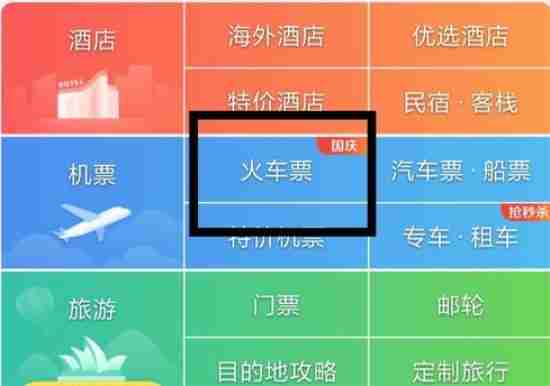
3、选择出发地点,左边的是出发地,右边的是目的地;
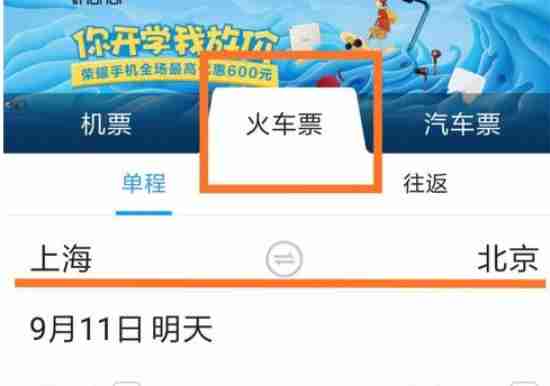
4、选择要出发的时间;
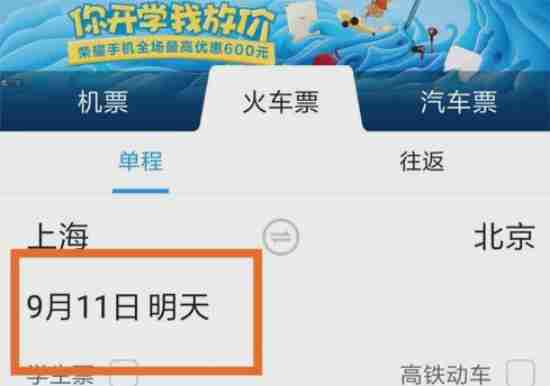
5、点击查询,会显示每个时间段的车次,选择一个自己合适的;
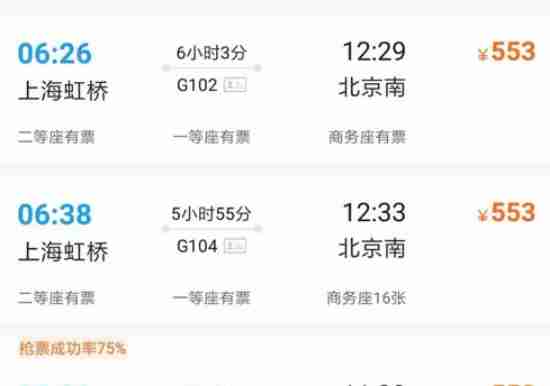
6、选择座位的等次,价格都不同,选择完以后,点击预定;
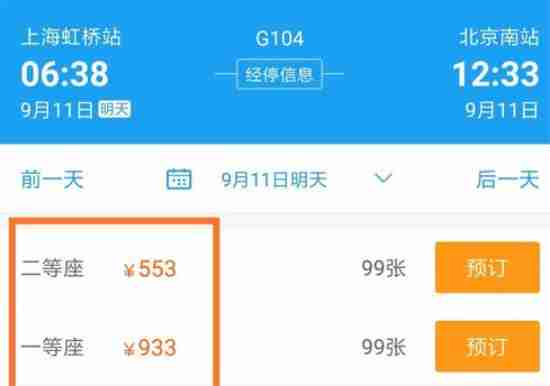
7、点击买票即可。
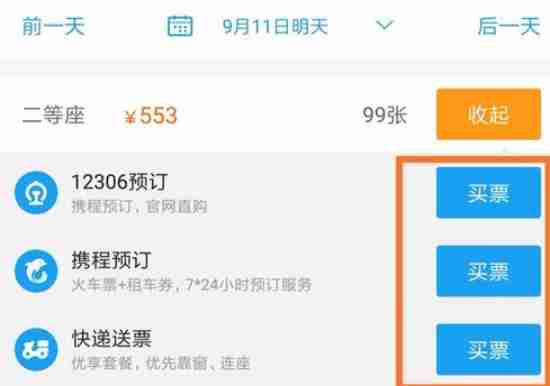
退票:
第一步:首先打开携程App,切换至“我的”
第二步:然后点击需要退改签的订单
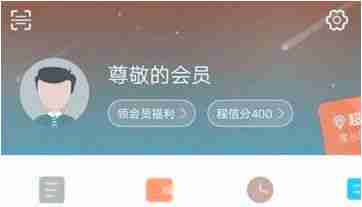
第三步:接着根据需求选择“我要改签/我要退票”
第四步:接着会看到根据此次订单机票价格,计算出的退票/改签需要扣除的手续费,确认后点击“我要退票/我要改签”
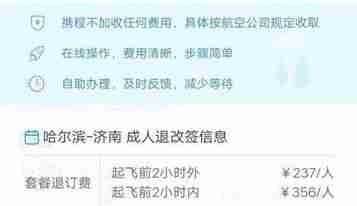
第五步:然后进入“我要退票/我要改签”申请页面后,退票费会根据飞机起飞时间显示出需要支付手续费;
第七步:确认好退票手续费,选择需要退票的乘客,在右下方系统会计算出扣除退票手续费的剩余金额,确认无误后,最后点击“提交申请”即可退票/改签成功了。
以上就是携程旅行网上订票退票教程 携程旅行购票退票操作步骤的详细内容,更多请关注php中文网其它相关文章!
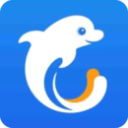
携程旅行是一款能够帮助用户在假期出门旅行的旅行用app,也可以帮助用户出差订酒店和机票,还可以给用户提供旅行攻略,用户也可以在里面查询目的地附近的美食和人文。有需要的小伙伴快来保存下载体验吧!

Copyright 2014-2025 https://www.php.cn/ All Rights Reserved | php.cn | 湘ICP备2023035733号